Oculuse poes on saadaval Netflix VR rakendus, mis töötab sisu voogesituse jaoks hästi, kuid see ei toeta sisu võrguühenduseta vaatamiseks allalaadimist. Õnneks, kuna Oculus Quest töötab Androidi versiooniga, saate sellele rakendused küljele laadida, sealhulgas Netflixi Androidi versiooni, mis toetab sisu allalaadimist. Kui avate oma Oculus Questis Netflixi õige versiooni, töötab see VR-teatris, millel on hiiglaslik virtuaalne ekraan.
Netflixi õige versiooni hankimine
On oluline, et laadiksite oma Netflixi õige versiooni Oculus Questile. Rakenduse uusim versioon näib töötavat ja võimaldab isegi sisu alla laadida, kuid ei võimalda teil võrguühenduseta või muul viisil sisu vaadata.
Minu testimisel Netflixi versioon 4.16.0 töötab ideaalselt. See saab sisu voogesitada ja allalaaditud sisu vaadata, kui peakomplekt on Wi-Fi-ühendusest lahti ühendatud. Teil võib tekkida viip värskendage uuemale versioonile, kuid peate selle vahele jätma, kuna see võib takistada Netflixil teie Oculuse sisu vaatamist Quest.
Rakenduste lisalaadimine Oculus Questile
Rakenduste ülekandmine Oculus Questile on tänu SideQuestile suhteliselt lihtne. Võite vaadata meie täielik juhend rakenduste kõrvallaadimiseks Oculus Questis või lugege asjakohaseid samme Netflixi allalaadimiseks Oculus Questile allpool.
Esimene asi, mida peate rakenduste kõrvallaadimiseks oma Oculus Questiga tegema, on arendajarežiimi lubamine. Seda tehakse läbi telefoni Oculuse rakenduse.
- Ava Oculuse rakendus.
- Valige Seaded.
-
Valige oma Oculus Quest peakomplekt.

- Puudutage nuppu nool oma seadme nimest paremal rippmenüüsse lisavalikuid, kui neid ei kuvata kohe pärast seadme valimist.
- Valige rohkem seadeid.
- Valige arendaja režiim.
-
Lülitage arendaja režiimi seade sisse.

- See avab veebisaidi (kui te pole varem Oculuse seadmes arendajavalikuid lukustanud).
- Kerige alla ja valige allpool olev link luua organisatsioon.
- Logige sisse oma Oculuse kontole
- Sisestage oma "organisatsiooni" nimi (see võib olla ükskõik milline).
- Valige Esita
- Nõus kokkuleppe tingimustega.
- Ava Oculuse rakendus uuesti.
- Valige Seaded.
- Valige oma Oculus Quest peakomplekt.
- Puudutage nuppu nool oma seadme nimest paremal rippmenüüst rohkem võimalusi, kui neid ei kuvata kohe pärast seadme valimist.
- Valige rohkem seadeid.
- Valige arendaja režiim.
- Lülitage arendaja režiimi seade väärtuseks peal kui see pole veel sisse lülitatud.
SideQuesti seadistamine arvutisse
Järgmisena peate oma arvutisse SideQuesti valmis seadma. Peate SideQuesti GitHubist alla laadima ja installima. See on käivitatav fail, nii et kui olete neid enne kasutanud, peaks see toimima nagu iga teine. Saate selle alla laadida Windowsi, Maci ja Linuxi, kuid siin on protsessi järkjärguline jaotus Windowsis.
- Minema SideQuesti Githubi leht.
- Laadige alla oma seadmele sobiv versioon.
- Klõpsake allalaaditud failil.
- Te saate Windowsi hüpikakna, mis ütleb "Windows kaitses teie arvutit". Valige rohkem infot.
-
Klõpsake nuppu Jookse ikkagi.
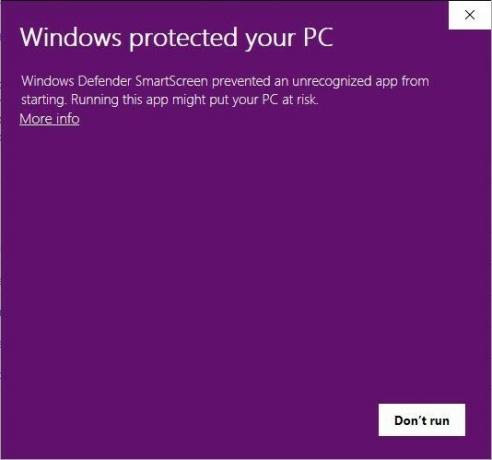

- Klõpsake nuppu väljavõte.
- Avage kaust, kuhu selle ekstraktisite.
- Leidke kaust SideQuest-win32-x64.
- Topeltklõps SideQuest.exe.
Kuidas ühendada oma Oculus Quest ja SideQuest
SideQuesti seadistamiseks ja rakenduste installimiseks peate ühendama Oculus Quest'i ja arvuti.
- Ühendage oma Oculus Quest arvutiga USB-C-kaabli abil.
- Valige Ühendage seade SideQuestis
- Pange peakomplekt ja valige Luba USB-silumine.
- Kontrollige kindlasti Luba alati sellest arvutist.
- Installige rakenduste käivitaja, valides Installige rakenduste käivitaja arvutis SideQuest.
Rakenduste käivitaja loob teie Oculus Quest'i teeki kausta Tundmatud allikad, et saaksite hõlpsalt üles laadida rakendused ja mängud. Nüüd saate APK-sid oma Oculus Questile installida.
Rakenduste installimine SideQuesti kaudu
SideQuestil on rakenduste kogu, mis on saadaval otse rakenduse kaudu, kuid vajalik Netflixi versioon pole üks neist. Selle asemel saate selle installida SideQuesti kaudu vaid mõne sammuga.
- Lae alla Netflixi versioon 4.16.0.
- Valige Repod SideQuestis.
-
Lohistage Netflix APK-fail SideQuesti akna kohale.

See selleks! Nüüd on teil Oculus Questis Netflixi Android-versioon. Selle avamiseks minge lihtsalt aadressile Tundmatud allikad oma Oculus Quest'i loendist ja leidke Netflix SideQuest-TV sektsioon.
